Brother HL-1000 series, HL-800 series User Manual [it]

Leggere con attenzione il presente manuale prima di usare la stampante.
Serie HL-800/1000
Guida Utente
Conservare questo manuale in un luogo adatto per poterlo consultare rapidamente, quando occorre.

INDICE
CAPITOLO 1 INTRODUZIONE................................................................................... |
1–1 |
INFORMAZIONI SULLE GUIDE ................................................................................... |
1–1 |
Come imparare ad usare la stampante ........................................................................... |
1–1 |
INFORMAZIONI SULLA STAMPANTE ....................................................................... |
1–2 |
La stampante.................................................................................................................. |
1–2 |
Requisiti di sistema........................................................................................................ |
1–3 |
Caratteristiche ................................................................................................................ |
1–3 |
CONDIZIONI AMBIENTALI DI ESERCIZIO ED IMMAGAZZINAGGIO.................. |
1–7 |
Alimentazione elettrica .................................................................................................. |
1–7 |
Condizioni ambientali.................................................................................................... |
1–7 |
CAPITOLO 2 GESTIONE DELLA CARTA................................................................ |
2–1 |
CARATTERISTICHE DELLA CARTA........................................................................... |
2–1 |
ALIMENTATORE FOGLI MULTIUSO.......................................................................... |
2–5 |
Come caricare la carta nell'alimentatore ........................................................................ |
2–6 |
Stampa su due lati (duplex manuale) ............................................................................. |
2–8 |
GUIDA DI ALIMENTAZIONE MANUALE................................................................... |
2–9 |
RACCOGLITORE E SUPPORTO CARTA ESTENSIBILE .......................................... |
2–11 |
CAPITOLO 3 PANNELLO DI COMANDO ................................................................ |
3–1 |
SPIE LUMINOSE ED INTERRUTTORI ......................................................................... |
3–1 |
Spia luminosa Ready (Paper)......................................................................................... |
3–1 |
Spia luminosa Data (Toner)........................................................................................... |
3–2 |
Spia luminosa Drum ...................................................................................................... |
3–2 |
Spia luminosa Alarm ..................................................................................................... |
3–2 |
Interruttore ..................................................................................................................... |
3–3 |
Altre caratteristiche di controllo .................................................................................... |
3–3 |
Modo sleep ................................................................................................................ |
3–3 |
Modo prova di stampa ............................................................................................... |
3–4 |
CAPITOLO 4 OPZIONI................................................................................................. |
4–1 |
SCHEDA DI INTERFACCIA SERIALE RS100M .......................................................... |
4–1 |
Come selezionare l'interfaccia seriale RS-422A (Apple) od RS-232C (IBM)............... |
4–1 |
Come impostare i parametri dell'interfaccia seriale ....................................................... |
4–2 |
Come collegare il cavo di interfaccia seriale ................................................................. |
4–4 |
MEMORIA SUPPLEMENTARE..................................................................................... |
4–6 |
CAPITOLO 5 MANUTENZIONE................................................................................. |
5–1 |
SOSTITUZIONE DELLA CARTUCCIA DEL TONER .................................................. |
5–1 |
SOSTITUZIONE DEL GRUPPO TAMBURO................................................................. |
5–7 |
PULIZIA DELLA STAMPANTE ................................................................................... |
5–11 |
Pulizia dell'esterno della stampante ............................................................................. |
5–11 |
Pulizia dell'interno della stampante e del gruppo tamburo .......................................... |
5–12 |
RE-IMBALLAGGIO DELLA STAMPANTE ................................................................ |
5–15 |
CAPITOLO 6 INDIVIDUAZIONE DEI GUASTI ....................................................... |
6–1 |
SEGNALAZIONI VISIVE DI ALLARME ...................................................................... |
6–1 |
Chiamate operatore........................................................................................................ |
6–1 |
Chiamate di servizio ...................................................................................................... |
6–4 |
INCEPPAMENTI DELLA CARTA.................................................................................. |
6–5 |
DOMANDE E RISPOSTE ................................................................................................ |
6–8 |
Impostazione hardware della stampante ........................................................................ |
6–8 |
Impostazione della stampante per Windows.................................................................. |
6–8 |
Impostazione della stampante in ambiente DOS......................................................... |
6–10 |
Impostazione della stampante per i computer Apple Macintosh ................................ |
6–11 |
Gestione della carta...................................................................................................... |
6–11 |
Stampa ......................................................................................................................... |
6–12 |
Qualità di stamp a ......................................................................................................... |
6–14 |
CAOUTIKI 7 APPENDICE .......................................................................................... |
A–1 |
CARATTERISTICHE TECNICHE DELLA STAMPANTE........................................... |
A–1 |
Stampa .......................................................................................................................... |
A– 1 |
Funzioni ........................................................................................................................ |
A– 2 |
Caratteristiche elettriche e meccaniche......................................................................... |
A–3 |
CARATTERISTICHE TECNICHE DELL'INTERFACCIA PARALLELA ................... |
A–4 |
INTERFACCIA BUS UNIVERSALE SERIALE (USB) (SOLO HL-1050) ................... |
A–6 |
FONT RESIDENTI .......................................................................................................... |
A–7 |
SET DI SIMBOLI/SET DI CARATTERI ........................................................................ |
A–8 |
INDICE ANALITICO ................................................................................................ |
Indice |
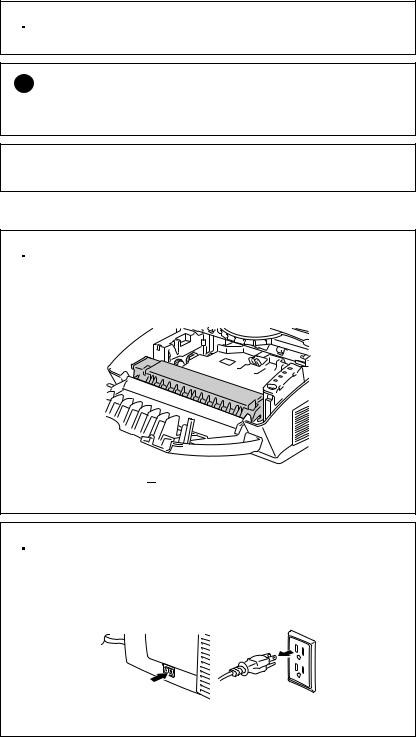
Definizioni di Avvertenza, Attenzione e Note
Nella Guida Utente vengono usate le seguenti convenzioni:
 Avvertenza
Avvertenza
Indica avvertenze che vanno osservate per evitare infortuni.
! Attenzione
Indica precauzioni che bisogna adottare per adoperare la stampante correttamente od evitare di danneggiarla.
Nota
Indica note e consigli utili da ricordare quando si usa la stampante.
Per usare la stampante in modo sicuro
 Avvertenza
Avvertenza
Se la stampante è stata usata da poco, alcune parti interne sono estremamente calde. Dopo aver aperto il coperchio superiore, evitare accuratamente di toccare le parti raffigurate in grigio nella seguente illustrazione.
 Alta temperatura
Alta temperatura
Interno della stampante
 Avvertenza
Avvertenza
Nella stampante vi sono degli elettrodi ad alta tensione. Prima di pulire la stampante, non dimenticare di spegnere l'interruttore di alimentazione e staccare la spina dalla presa di corrente.
Spegnere l'interruttore e staccare la spina
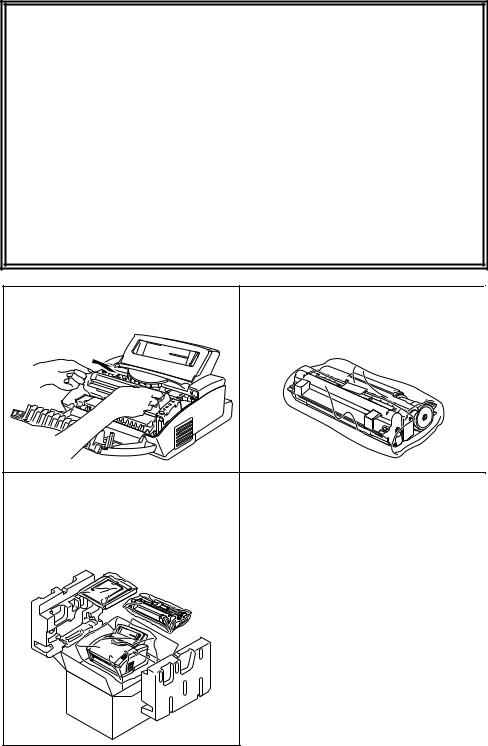
Spedizione della stampante
Se per qualche motivo bisogna spedire la stampante, imballarla con cura per evitare qualsiasi danno durante il transito . Si consiglia di conservare e riutilizzare l'imballaggio originale. Inoltre, è opportuno assicurare la stampante per una somma adeguata con il vettore.
Avvertenza
Quando si spedisce la stampante, bisogna togliere il GRUPPO TAMBURO inclusa la CARTUCCIA DEL TONER e riporlo in una busta di plastica. La mancata osservanza di questa precauzione provocherà gravi danni alla stampante ed INVALIDERÀ la GARANZIA.
1 Togliere il gruppo tamburo. |
2 |
3Togliere il cavo di alimentazione a C.A. ed il supporto carta estensibile dalla stampante. Re-imballare la stampante. Consultare "REIMBALLAGGIO DELLA STAMPANTE", nel capitolo 5.

INDIRIZZI INTERNET
Per avere informazioni tecniche e prelevare i driver: http://www.brother.com

CAPITOLO 1 INTRODUZIONE
CAPITOLO 1
INTRODUZIONE
INFORMAZIONI SULLE GUIDE
Come imparare ad usare la stampante
Questa stampante è corredata da due guide. Leggere le due guide nel seguente ordine:
1.Leggere la Guida di Impostazione Rapida per impostare la stampante ed assicurarsi che venga collegata correttamente al computer. Questa guida contiene anche informazioni su come installare il driver della stampante, i font ed il Programma Pannello di Controllo Stampante. (Solo serie HL-1040/1050).
2.Leggere questa Guida Utente in linea per le informazioni sui seguenti argomenti.
•Caratteristiche e requisiti di ambiente operativo della stampante – Capitolo 1
•Gestione della carta– Capitolo 2
•Pannello di comando – Capitolo 3
•Opzioni – Capitolo 4
•Manutenzione – Capitolo 5
•Risoluzione dei problemi – Capitolo 6
•Dati tecnici – Appendici
•Indice analitico
1-1

GUIDA UTENTE
INFORMAZIONI SULLA STAMPANTE
La stampante
Supporto carta |
|
Alimentatore fogli multiuso |
Guida-carta |
Coperchio |
|
superiore |
|
|
Apertura alimentazione |
|
manuale |
Supporto carta estensibile |
|
Raccoglitore |
Pannello di Comando |
|
|
Fig. 1-1 Vista anteriore |
|
Porta interfaccia seriale RS-422A/RS-232C (solo HL-1040/1050)
ON
1 2 3 4 5 6 7 8
Porta interfaccia parallela 
Interruttore alimentazione
Porta USB (solo HL-1050)
Ingresso C.A.
Cavo di alimentazione
Fig. 1-2 Vista posteriore
Nota
È disponibile come dotazione opzionale solo per le stampanti HL1040/1050 una porta interfaccia seriale RS-422S/RS-232C contenente un interruttore a cursore RS-422A/RS-232C ed interruttori DIP per l'impostazione seriale. In alcuni modelli questa opzione può essere preinstallata.
1-2
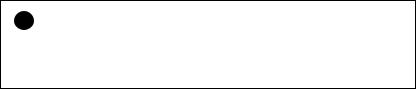
CAPITOLO 1 INTRODUZIONE
Requisiti di sistema della Soluzione di Stampa Brother per Windows
Controllare che il sistema risponda ai seguenti requisiti per impostare ed usare la stampante nell'ambito della Soluzione di Stampa Brother per Windows:
PC IBM or compatibile con processore di classe 80486 SX o superiore
Interfaccia parallela (o porta stampante)
4 MB o più di memoria (si consigliano 8 MB)
10 MB di spazio libero sul disco fisso per il driver della stampante e tutti i font
Microsoft Windows 95/98, 3.1/3.11 oppure Windows NT 4.0
!Attenzione
La stampante HL-820/1020 è stata espressamente progettata per Windows 95/98, 3.1/3.11 e Windows NT4.0. Non è utilizzabile in un ambiente DOS come MS-DOS.
Caratteristiche
Questa stampante presenta le seguenti caratteristiche:
Alta risoluzione ed elevata velocità di stampa
HL-820 :
Risoluzione effettiva di 600 punti per pollice (dpi) con toner ultrafine e velocità di stampa fino ad 8 pagine al minuto (ppm) (su carta in formato A4 o Lettera).
HL-1020 :
Risoluzione effettiva di 600 punti per pollice (dpi) con toner ultrafine e velocità di stampa fino a 10 pagine al minuto (ppm) (su carta in formato A4 o Lettera).
HL-1040 :
Risoluzione effettiva di 600 punti per pollice (dpi) con toner ultrafine e velocità di stampa fino a 10 pagine al minuto (ppm) (su carta in formato A4 o Lettera).
HL-1050 :
Risoluzione effettiva di 600 punti per pollice (dpi) e di 1200 x 600 dpi per la grafica, con toner ultrafine e velocità di stampa fino a 10 pagine al minuto (ppm) (su carta in formato A4 o Lettera).
Versatile gestione della carta
La stampante è munita di un alimentatore fogli multiuso e di un meccanismo di percorso carta rettilineo. Questo meccanismo consente di utilizzare i formati A4, lettera, legale, B5, A5, A6 ed executive e vari tipi di carta inclusi buste, carta per organizzatore e formati personalizzati. L'alimentatore fogli multiuso consente, inoltre, di caricare la carta manualmente, in modo da poter usare etichette e lucidi.
1-3
GUIDA UTENTE
Migliorate prestazioni di stampa e funzionamento semplificato per Windows®
Sul floppy e sul CD-ROM allegati alla stampante si troveranno lo
speciale driver stampante ed i font compatibili TrueType™ per Microsoft® Windows 95/98 e Windows 3.1. Driver e font possono essere facilmente installati nel sistema Windows utilizzando il nostro programma di installazione. Il driver supporta il nostro speciale modo
di compressione dati per migliorare la velocità di stampa dagli applicativi Windows e consente di scegliere vari settaggi della stampante, tra cui il modo economia toner, formati carta personalizzati, modo sleep (sospensione), regolazioni della scala dei grigi, regolazione della risoluzione e così via. Queste opzioni di stampa possono essere facilmente configurate tramite il Menu Impostazione Stampante nel Pannello di Controllo di Windows.
(Solo per HL-1040/1050)
Programma Pannello di Controllo Stampante per DOS
Il programma utilità Pannello di Controllo Stampante (PCS) è contenuto su di un dischetto e allegati alla stampante. Quando si adopera il computer in ambiente DOS (Disk Operating System), questo programma consente di modificare facilmente i settaggi predefiniti della stampante, come i font, l'impostazione della pagina, le emulazioni e così via. Questo programma contiene anche una utilità di monitoraggio dello stato della stampante che è un programma del tipo Terminate-and-Stay Resident (TSR), vale a dire un programma che, una volta caricato, rimane residente in memoria. Questo programma monitora lo stato della stampante girando in modalità sotterranea ed indica sullo schermo lo stato attuale della stampante e gli eventuali errori o problemi.
(Solo per HL-1040/1050)
Supporto per l'emulazione di stampanti comuni
Queste stampanti supportano i seguenti modi di emulazione di stampanti molti diffuse. La stampante HL-1040 supporta la HP LaserJet IIP, la Epson FX-850 e la IBM Proprinter XL. La stampante HL-1050 supporta le stampanti HP LaserJet 6P/6L, Epson FX-850 e IBM Proprinter XL. Quando si adoperano degli applicativi per DOS o per Windows versione 3.0 od antecedente, si può utilizzare una qualsiasi di queste emulazioni per adoperare la stampante. La stampante supporta anche la commutazione automatica dell'emulazione tra HP ed Epson o tra HP ed IBM. Se si desidera selezionare personalmente il modo di emulazione, usare il Programma Pannello di Controllo Stampante.
1-4
CAPITOLO 1 INTRODUZIONE
Monitor dello Stato Stampante con Interfaccia Parallela Bidirezionale
Il driver della stampante può monitorare lo stato della stampante utilizzando un collegamento parallelo bidirezionale. Si consiglia di utilizzare un cavo per stampanti parallelo bidirezionale di qualità.
Il programma di monitoraggio dello stato della stampante visualizza informazioni sullo stato attuale della stampante. Durante la stampa di un lavoro, compare sullo schermo la casella di dialogo animata, che mostra l'andamento del lavoro di stampa in corso. Se si verifica un errore, compare una casella di dialogo che informa l'utente su come rimediare. Ad esempio: se la stampante rimane senza carta, compare la casella di dialogo "Carta Esaurita" e le istruzioni per la corretta azione correttiva.
(Solo per HL-1050) Interfaccia USB
L'interfaccia Bus Seriale Universale è un'interfaccia che consente di collegare la stampante a numerose periferiche.
(Solo per HL-1050)
Controllo alta risoluzione e tecnologia di fotoriproduzione " Advanced Photoscale Technology"
La tecnologia del controllo alta risoluzione (HRC) consente di ottenere stampati nitidi e brillanti. Usare questa funzionalità per la stampa nitida ed accurata del testo.
La tecnologia di fotoriproduzione "Advanced Photoscale Technology" consente alla stampante di riprodurre immagini grafiche in 256 tonalità di grigio, raggiungendo un livello qualitativo quasi fotografico. Usare questa funzionalità per stampare immagini fotografiche.
(Solo per HL-1040/1050)
Interfaccia opzionale per computer Apple Macintosh®
È disponibile un'interfaccia seriale opzionale Apple Macintosh, che consente di collegare la stampante ai computer Apple Macintosh. Utilizzando quest'opzione, è possibile usare, contemporaneamente, la stampante con un PC IBM, o compatibile, e con un Apple Macintosh. Questa interfaccia opzionale può essere usata come interfaccia RS422A per Macintosh o come una interfaccia seriale RS-232C per un PC IBM o compatibile.
1-5
GUIDA UTENTE
Gestione di memoria migliorata
La stampante è dotata di una propria tecnologia di compressione dei dati incorporata nell'hardware della stampante stessa e nel software del driver della stampante, che consente di comprimere automaticamente ed efficientemente i dati grafici ed i dati dei font nella memoria della stampante. Ciò consente di evitare errori di memoria e stampare, quasi sempre, anche le pagine più fitte di testo e grafica, ad una risoluzione di 600 dpi, incluse quelle in cui vengono usati font più grandi, con la sola memoria di serie della stampante.
Ecologica
Modo Stampa Economia
Questa funzione riduce i costi di stampa risparmiando il toner. È utile per stampare bozze da correggere. È possibile scegliere tra due modi economia - il primo consente un risparmio di toner del 25%, il secondo consente un risparmio di toner del 50% - tramite il driver stampante per Windows fornito assieme alla stampante.
Modo Sleep (Modo Risparmio Energia)
Quando la stampante rimane inutilizzata per un determinato periodo di tempo, passa nel modo sleep che riduce automaticamente il consumo di energia. Nel modo sleep, la stampante consuma meno di 13 W.
Costi di esercizio contenuti
Dato che la cartuccia del toner è separata dal gruppo tamburo, è necessario sostituire soltanto tale cartuccia ogni 2.400 pagine circa, il che è conveniente sotto il profilo economico, oltre ad essere più ecologico. (Alcuni modelli vengono forniti completi di una cartuccia di toner iniziale che va sostituita dopo 1.000 pagine.)
Il numero effettivo di pagine stampate con ciascuna cartuccia di toner può variare a seconda del tipo di documenti che si stampano, in media.
1-6

CAPITOLO 1 INTRODUZIONE
CONDIZIONI AMBIENTALI DI ESERCIZIO ED
IMMAGAZZINAGGIO
Prendere nota di quanto segue, prima di usare la stampante.
Alimentazione elettrica
Usare la stampante con un'alimentazione compresa nella gamma specificata.
Alimentazione C.A.: ±10% della tensione nominale locale
Frequenza: 50/60 Hz (220 V– 240 V) o 50/60 Hz (110–120 V)
Il cavo di alimentazione, incluse eventuali prolunghe, non deve superare i 5 metri (16,5 piedi).
Non collegare la stampante ad un circuito che alimenta anche altri apparecchi ad elevato consumo di corrente, specialmente condizionatori d'aria, fotocopiatrici, trinciacarte e così via. Se si è costretti a collegare la stampante ad un circuito in comune con apparecchi di tipo suddetto, si consiglia di usare un trasformatore di isolamento od un filtro per disturbi ad alta frequenza.
Se l'alimentazione di rete è soggetta a fluttuazioni, usare uno stabilizzatore.
Condizioni ambientali
La stampante deve essere installata vicino ad una presa di corrente che sia facilmente accessibile.
Usare la stampante soltanto nelle seguenti gamme di temperatura ed umidità.
Temperatura ambiente: |
da 10°C a 32,5°C (da 50°F a 90,5°F) |
Umidità ambiente: |
a 20% a 80% (senza condensazione) |
La stampante va installata in una stanza ben ventilata.
Collocare la stampante su di una superficie piatta ed orizzontale.
Mantenere pulita la stampante. Non installarla in un ambiente polveroso.
Non collocare la stampante in modo da ostruire la sua presa d'aria di ventilazione.
Non collocare la stampante in un punto dove sia esposta alla luce solare diretta. Usare una veneziana od una tenda pesante per proteggere la stampante dalla luce solare diretta qualora si sia costretti ad installarla in prossimità di una finestra.
Non collocare la stampante in prossimità di apparecchi contenenti magneti o che generano campi magnetici.
1-7
GUIDA UTENTE
Non sottoporre la stampante a forti sollecitazioni o vibrazioni.
Non esporre la stampante a fiamme scoperte o gas corrosivi oppure salini. Non appoggiare alcun oggetto sopra la stampante.
Non collocare la stampante in prossimità di un condizionatore d'aria.
Mantenere la stampante in posizione orizzontale quando la si trasporta.
Non coprire le fessure del coperchio superiore.
1-8

CAPITOLO 2 GESTIONE DELLA CARTA
CAPITOLO 2
GESTIONE DELLA CARTA
CARATTERISTICHE DELLA CARTA
La stampante può utilizzare carta avente le seguenti caratteristiche.
Tipo di carta |
Formato |
Fogli |
A4, Lettera, Legale, B5 (JIS/ISO), A5, A6, Executive, Formato |
|
personalizzato (70-216 x 127-356 mm, 2,75-8,5 x 5-14 pollici) |
Buste |
DL, C5, COM-10, Monarch, 9” x 12” |
Raccoglitore |
Day-Timer® J, K, L, |
|
(70-216 x 127-356 mm, 2,75-8,5 x 5-11 pollici) |
Etichette e lucidi |
A4, Lettera (70-216 x 127-356 mm, 2,75-8,5 x 5-14 pollici) |
Capacità fogli dell'alimentatore
Alimentatore multiuso:
Carta in formato A4/Lettera:
fino a 22 mm (0,87 pollici) di altezza (fino al segno) Circa 200 fogli di 75 g/m2 (20 lb.)
30 fogli di 157 g/m2 (42 lb.) formato A4/Lettera
Carta in formato Legal:
100 fogli
Buste, raccoglitore:
10 fogli
Raccoglitore: circa 100 fogli di 75 g/m2 (20 lb.) formato A4/Lettera
|
Fogli |
Buste |
Grammatura base |
Da 60 a 157 g/m2 |
Da 75 a 90 g/m2 |
|
(da 16 a 42 lb.) |
(da 20 24 lb.) spessore singolo |
Calibro |
da 0,03 a 0,08 in. |
da 0,0033 a 0,0058 in. |
|
(da 0,08 a 0,2 mm) |
(da 0,084 a 0,14 mm) |
|
|
spessore singolo |
Contenuto di umidità |
Da 4% a 6% del peso |
Da 4% a 6% del peso |
Carta consigliata |
|
|
Fogli: |
Xerox 4200 (in USA) / Carta Premier Xerox 80 od |
|
|
equivalente (in Europa) |
|
Etichette: |
Etichette Avery laser o equivalente |
|
Lucidi: |
3M CG3300 od equivalente |
|
2-1
GUIDA UTENTE
Osservazioni Si consiglia di provare la carta, in particolar modo quella di tipi od in formati speciali e la carta particolarmente spessa, con questa stampante, prima di acquistare grandi quantitativi di carta.
Evitare l'uso di carta patinata, come la carta con rivestimento vinilico.
Evitare l'uso di carta prestampata od estremamente rugosa.
Usare carta del tipo consigliato, specialmente carta ordinaria e lucidi, per ottenere risultati di stampa ottimali. Per ulteriori informazioni sulle caratteristiche tecniche della carta, rivolgersi al rivenditore autorizzato più vicino al negozio in cui è stata acquistata la stampante.
Se risulta difficoltoso alimentare la carta dall'alimentatore multiuso, riprovare usando la guida di alimentazione manuale.
Usare carta neutra. Non usare carta acida per evitare di danneggiare il gruppo tamburo della stampante.
Con questa stampante è possibile usare carta riciclata.
Assicurarsi di selezionare il tipo di supporto appropriato nel driver della stampante, onde ottenere una stampa ottimale.
I seguenti usi impropri potrebbero compromettere la qualità di stampa o ridurre la durata del gruppo tamburo.
Uso continuato di carta di larghezza inferiore al formato A4/Lettera
Uso della stampante per un lavoro speciale (ad es. la stampa di cartoncini di nominativi, ecc.)
Fogli
Si raccomanda l'uso di carta a grana lunga per ottenere una qualità di stampa ottimale.
Se si adopera carta a grana corta, si potrebbero verificare inceppamenti della carta.
Etichette / Lucidi
Evitare l'uso di etichette con i fogli di supporto scoperti, altrimenti la stampante verrà danneggiata.
Si consiglia l'uso di etichette o lucidi per stampanti laser.
2-2

CAPITOLO 2 GESTIONE DELLA CARTA
Carta speciale
Prima di usare carta forata, come fogli per raccoglitori, bisogna smazzettare bene la risma, per evitare errori di alimentazione ed inceppamenti della carta.
Non usare fogli per raccoglitori incollati assieme. La colla usata potrebbe danneggiare la stampante.
Prima di usare un qualsiasi tipo di carta, controllare che non sia arrotolata. Nel qual caso, cercare di raddrizzarla quanto più possibile. L'uso di carta arrotolata può provocare errori di alimentazione ed inceppamenti.
Fig. 2-1 Smazzettare e raddrizzare la carta
La stampante può utilizzare carta larga 9". Tuttavia, oltre i margini di 8,5" di larghezza e sul retro si possono formare delle macchie.
Se si caricano contemporaneamente diversi tipi di carta nell'alimentatore, si rischia di provocare inceppamenti od errori di alimentazione della carta.
2-3

GUIDA UTENTE
Buste
Si sconsiglia l'uso dei seguenti tipi di busta.
Buste danneggiate, arricciate, spiegazzate o di forma irregolare.
Buste di carta molto rugosa o molto lucida
Buste con fermagli
Buste con chiusura autoadesiva
Buste a sacco
Buste non accuratamente piegate
Buste di carta goffrata
Buste già stampate con una stampante al laser
Buste con l'interno prestampato
Buste che non possono essere disposte in una pila uniforme
Fig. 2-2 Buste
Area stampabile La figura in basso mostra l'area materialmente stampabile.
(Eccetto la busta di 9”x12”)
Area non stampabile
Circa 4 mm (0,16 pollici) per qualsiasi formato di carta
Fig. 2-3 Area stampabile
2-4

CAPITOLO 2 GESTIONE DELLA CARTA
ALIMENTATORE FOGLI MULTIUSO
La stampante è munita di un alimentatore fogli multiuso che può essere usato con carta ordinaria, buste, lucidi e carta per raccoglitori.
Per usare l'alimentatore fogli multiuso:
1.Controllare di aver selezionato i settaggi corretti di provenienza, formato ed orientamento della carta.
Nota
I settaggi di provenienza, formato ed orientamento della carta vanno eseguiti all'interno del proprio software applicativo.
Se l'applicativo non supporta un formato personalizzato, selezionare il formato maggiore più vicino come dimensioni. Quindi regolare l'area di stampa spostando i margini destro e sinistro, nell'ambito dell'applicativo.
2.Assicurarsi che l'alimentatore fogli multiuso contenga la carta del formato scelto, correttamente orientata. Se necessario, sistemare opportunamente la carta nell'alimentatore.
3.Inviare il file o documento alla stampante.
Non appena la stampante riceve i dati, inizia il processo di stampa caricando la carta dall'alimentatore. Se la stampante si trova nel modo sleep quando inizia a ricevere i dati, si riattiva e comincia automaticamente il processo di stampa.
2-5
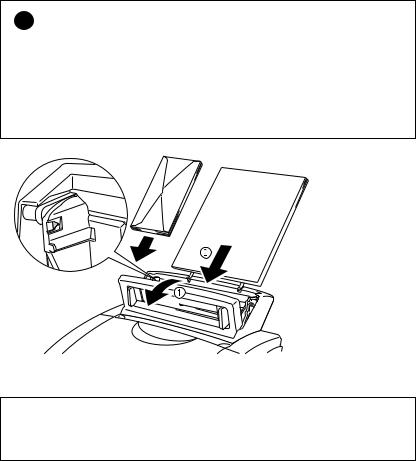
GUIDA UTENTE
Come caricare la carta nell'alimentatore
Per caricare la carta nell'alimentatore:
1.Aprire l'alimentatore fogli multiuso tirandone delicatamente il coperchio. ( )
2.Inserire la carta nell'alimentatore, con la superficie da stampare rivolta in basso. ( )
!Attenzione
L'alimentatore può contenere fino a 200 fogli di carta ordinaria (75 g/m2, 20 lb.). Se si caricano troppi fogli, si possono verificare inceppamenti della carta.
Assicurarsi che la risma di carta non raggiunga il segno .
Se c'è della carta residua nella stampante, toglierla, aggiungerla alla nuova risma e ricaricare l'alimentatore.
Fig. 2-4 Aprire l'alimentatore e caricare la carta o le buste
Nota
Se si caricano delle buste nell'alimentatore, accertarsi che vengano inserite nella direzione indicata in alto.
2-6

CAPITOLO 2 GESTIONE DELLA CARTA
3. Spostare il guida-carta secondo la larghezza dei fogli. ( )
! Attenzione
Se non si regola il guida-carta sul formato giusto, la carta potrebbe entrare storta od incepparsi.
4. Chiudere l'alimentatore. ( )
Fig. 2-5 Regolare il guida-carta e chiudere l'alimentatore
Nota
Se la carta contenuta nell'alimentatore fogli multiuso si esaurisce mentre si cerca di stampare, le spie luminose Alarm e Paper lampeggiano per segnalare all'utente che la carta è finita. Bisogna mettere della carta nell'alimentatore e premere l'interruttore sul pannello di comando per annullare l'allarme e continuare a stampare. Anche nel caso che la carta si inceppi nella stampante lampeggiano le spie luminose Alarm e Paper. Se l'errore è un inceppamento della carta, seguire la procedura datain "INCEPPAMENTI DELLA CARTA", nel capitolo 6.
2-7

GUIDA UTENTE
Stampa su due lati (duplex manuale)
Il driver stampante fornito per Windows 95/98 o Windows 3.1 consente la stampa duplex manuale. Per maggiori informazioni sui settaggi, consultare il testo di aiuto incluso nel driver della stampante.
La stampante stampa prima tutte le pagine pari su un lato dei fogli, poi stampa tutte le pagine dispari sul retro dei fogli.
Al termine della stampa delle pagine pari, viene visualizzato un messaggio che chiede all'utente di reinserire la carta nella stampante. Seguire le istruzioni su come reinserire la carta.
Nota
Prima di reinserire i fogli, bisogna raddrizzarli, onde evitare errori di alimentazione della carta.
Si sconsiglia l'uso di carta molto sottile o molto spessa.
Se a volte vengono alimentati due fogli alla volta, si consiglia di mantenere fermi tutti i fogli tranne il primo, durante l'alimentazione della carta.
Fig. 2-6 Note per la stampa duplex manuale
Nota
Quando si adopera la funzione di stampa duplex manuale potrebbero verificarsi inceppamenti della carta, oppure la qualità di stampa potrebbe non essere soddisfacente.
2-8

CAPITOLO 2 GESTIONE DELLA CARTA
GUIDA DI ALIMENTAZIONE MANUALE
L'alimentatore fogli multiuso è munito anche di una guida per l'alimentazione manuale. Grazie a questa fessura, è possibile caricare la carta manualmente, un foglio per volta. Non è necessario togliere la carta dall'alimentatore quando si adopera la fessura manuale.
Quando si carica un foglio di carta manualmente:
non c'è bisogno di selezionare l'alimentazione manuale nella casella di dialogo Impostazione del driver della stampante. Lasciando invariato
il formato della carta nell'orientamento selezionato (Verticale od Orizzontale) inserire il foglio di carta nella guida di alimentazione manuale, con il lato su cui si desidera stampare rivolto in basso. Allineare il foglio al centro della guida di alimentazione manuale ed assicurarsi di inserirlo fino in fondo, fino a che il margine superiore
del foglio (o della busta) viene a contatto con il fondo della guida di alimentazione manuale, onde evitare errori di alimentazione della carta. ( ) Regolare il guida-carta della guida di alimentazione manuale sulla larghezza della carta utilizzata. ( )
Fig. 2-7 Regolare il guida-carta
Quando si carica più di un foglio manualmente:
aprire la casella di dialogo Impostazione del driver di stampante fornito per Windows e scegliere Alimentazione Manuale nella sezione Provenienza Carta. Seguire le istruzioni qui in alto per caricare il primo foglio. La stampante inizia a stampare automaticamente. Dopo che è stata stampata la prima pagina, compare la casella di dialogo che chiede all'utente di caricare il foglio successivo. Caricare un foglio e cliccare su OK per riprendere la stampa. Ripetere queste operazioni fino a completare la stampa di tutte le pagine.
! Attenzione
Se la stampante non è collegata al computer tramite una interfaccia parallela bidirezionale, come nel caso in cui la stampante sia collegata a più di un computer oppure in rete, la casella di dialogo che chiede di caricare il foglio successivo non viene visualizzata. Si sconsiglia l'uso dell'alimentazione manuale della carta se la stampante è collegata in rete.
2-9

GUIDA UTENTE
Nota
Inserire con decisione la carta nella guida di alimentazione manuale.
Assicurarsi di caricare la carta un foglio alla volta, quando si usa la guida di alimentazione manuale.
2-10

CAPITOLO 2 GESTIONE DELLA CARTA
RACCOGLITORE E SUPPORTO CARTA ESTENSIBILE
La stampante espelle la carta, con il lato stampato rivolto in basso, nel raccoglitore, posto sul davanti della stampante.
Quando il raccoglitore è chiuso, la carta in uscita fuoriesce, un foglio per volta, attraverso la fessura sul davanti. Con il raccoglitore aperto, i fogli si accatastano sul raccoglitore.
Per aprire il raccoglitore:
1.Abbassare la sommità del raccoglitore ( ).
2.Dispiegare il supporto carta estensibile ( ).
Fig. 2-8 Aprire il raccoglitore e dispiegare il supporto carta estensibile
Il raccoglitore può contenere fino a 100 fogli.
!Attenzione
Quando si stampano dei lucidi, togliere ciascun foglio non appena viene stampato. Se si lasciano accatastare i fogli, si possono provocare arricciamenti od inceppamenti della carta.
La stampa continuata con il raccoglitore chiuso può portare alla formazione di condensa all'interno del raccoglitore.
2-11
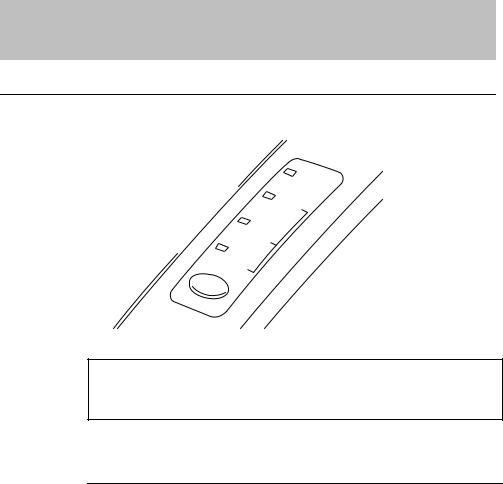
CAPITOLO 3 PANNELLO DI COMANDO
CAPITOLO 3
PANNELLO DI COMANDO
SPIE LUMINOSE ED INTERRUTTORI
Questa sezione tratta delle seguenti spie luminose ed interruttori ubicati sul pannello di comando.
Drum
Alarm
Ready
Paper
Data
Toner
Fig. 3-1 Spie luminose ed interruttori sul pannello di comando
Nota
Quando l'interruttore di alimentazione è spento, oppure la stampante si trova nel modo sleep, tutte le spie luminose, inclusa quella Ready sono spente.
Spia luminosa Ready (Paper)
La spia luminosa Ready indica lo stato corrente della stampante .
Spia |
Stato della stampante |
|
Spenta |
L'interruttore di alimentazione è spento, oppure la |
|
stampante si trova nel modo sleep. In quest'ultimo caso, |
||
|
||
|
la stampante si riattiva automaticamente non appena |
|
|
riceve dei dati di stampa o quando si preme l'interruttore |
|
|
sul pannello di comando. |
|
Intermittenza |
La stampante si sta riscaldando. |
|
↔● |
(Lampeggia a intervalli di 1 secondo) |
|
Intermittenza |
La stampante si sta raffreddando e smette di stampare |
|
↔● |
fino a quando la sua temperatura interna non si abbassa. |
|
|
(Lampeggia a intervalli di 2 secondi) |
|
Accesa ● |
La stampante è pronta a stampare. |
Questa spia luminosa funge anche da spia della carta, Paper, assieme alla spia luminosa Alarm. Queste due spie lampeggiano contemporaneamente per indicare un errore di alimentazione della carta. Vedere "Chiamate operatore" nel capitolo 6.
3-1
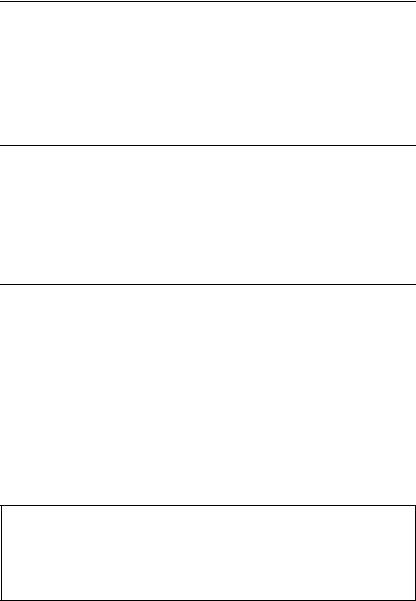
GUIDA UTENTE
Spia luminosa Data (Toner)
La spia luminosa Data indica lo stato corrente di elaborazione dei dati di stampa.
Spia |
|
Stato della stampante |
Spenta |
|
La stampante non ha dati di stampa. |
Intermittenza |
La stampante sta ricevendo i dati dal computer, oppure |
|
|
sta elaborando i dati in memoria. |
|
|
||
|
|
|
Accesa |
|
I dati di stampa rimangono nella memoria della |
|
|
stampante. Se la spia Data rimane accesa a lungo senza |
che nulla venga stampato, bisogna premere l'interruttore per stampare i dati rimanenti.
Questa spia funge anche da spia del Toner, assieme alla spia Alarm. Queste due spie lampeggiano contemporaneamente per indicare un errore di toner. Vedere “SOSTITUZIONE DELLA CARTUCCIA DEL TONER” nel Capitolo 5 e “Chiamate operatore” nel capitolo 6 .
Spia luminosa Drum
La spia luminosa Drum indica che il gruppo tamburo sta per esaurirsi.
Spia |
Stato della stampante |
|
Spenta |
Il gruppo tamburo è utilizzabile. |
|
Accesa |
Il gruppo tamburo è quasi esaurito. All'installazione di |
|
un nuovo gruppo tamburo la spia luminosa si spegne. |
||
|
||
|
Vedere “SOSTITUZIONE DEL GRUPPO TAMBURO” |
|
|
nel capitolo 5. |
Spia luminosa Alarm
La spia luminosa Alarm lampeggia per segnalare una condizione di errore della stampante come "Cover Open" ("Coperchio aperto") e "Memory Full" ("Memoria piena"). Se si verifica un qualsiasi altro errore, la stampante lo segnala facendo lampeggiare la spia Alarm assieme ad un altra spia, oppure stampando una notifica di errore.
Nota
Le spie luminosa Ready, Data e Drum vengono usate assieme alla spia Alarm per segnalare errori della stampante. Vedere "SEGNALAZIONI VISIVE DI ALLARME " nel capitolo 6 ed adottare l'azione necessaria per correggere l'errore.
3-2
